E Belgelerin hazırlanarak, GİB’ e iletilmesi sürecinde ihtiyaç duyacağınız; Java ve Akiskartınızı aşağıdaki adımları izleyerek kurmalısınız.
İlk adım olarak kurulum yapılacak bilgisayarın özellikleriniz tanımalıyız.
Bilgisayarın işletim sistemi bilgilerine: Bilgisayarım> Sağ Tuğ> Özellikler diyerek bakalım. Örneğimizde: İşletim sistemimiz: Windows-Sistem işlemci özelliği: 64 bit olarak tespit edilmiştir.
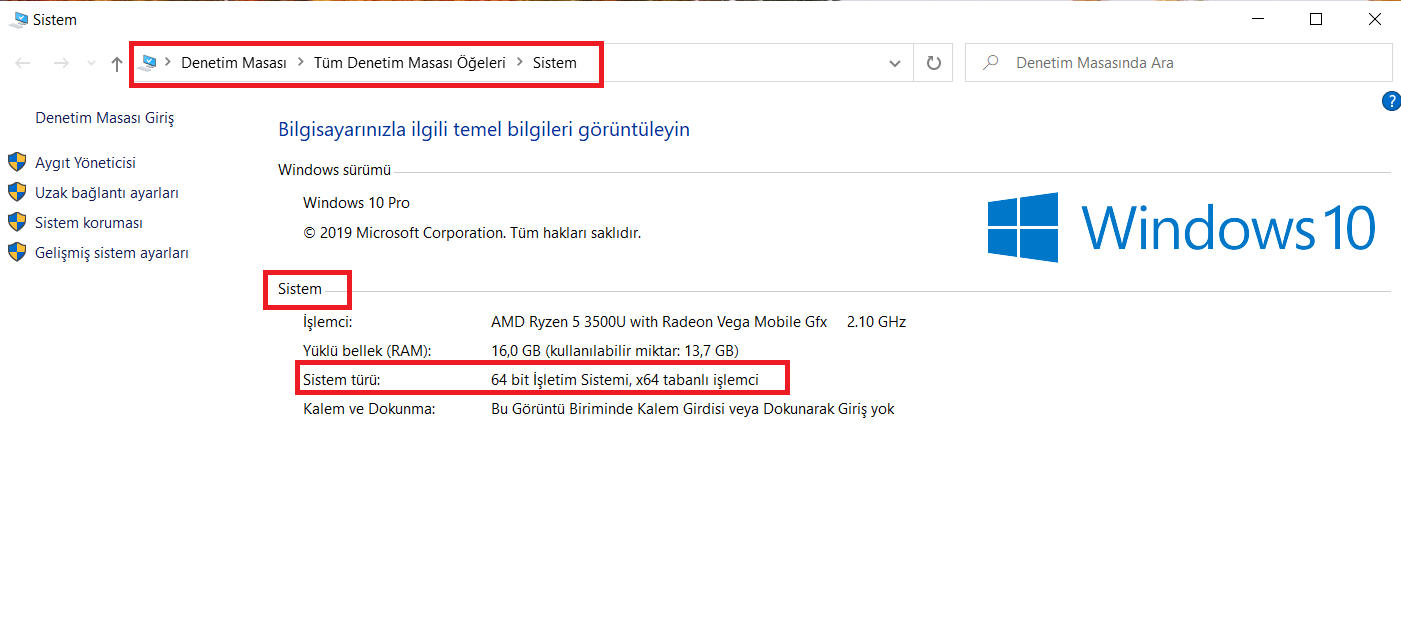
JAVA KURULUM ADIMLARI:
Akis Kart kurulumundan önce; Java kurulmalı ve aktifleştirilmelidir. https://www.java.com/tr/download/manual.jsp#whatisjava adresinde açılacak Java indirme seçeneklerinden, bilgisayarınızın işletim sistemi özelliğine göre indirme işlemi yapabilirsiniz.
32 bit ve 64 bit tarayıcıları değişimli olarak kullanıyorsanız, her iki tarayıcıda da Java eklentisine sahip olmak için hem 32 bit, hem 64 Java yazılımını yüklemeniz gerekir.
Daha önce bilgisayarınıza kurulu bir java uygulaması olmamalıdır. Eğer var ise Bilgisayarınızdan Program Ekle/Kaldır ekranında gidip uygulamayı kaldırmalısınız.
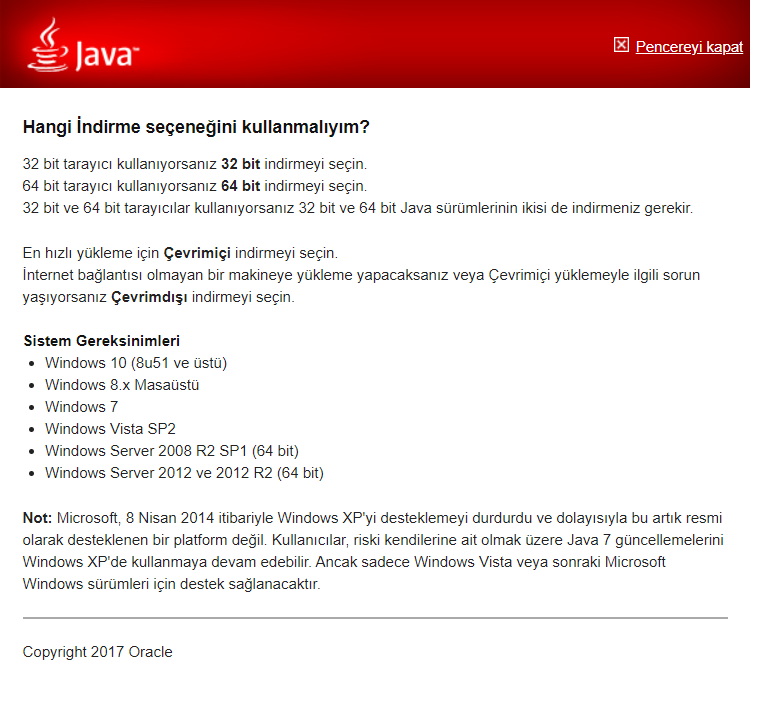
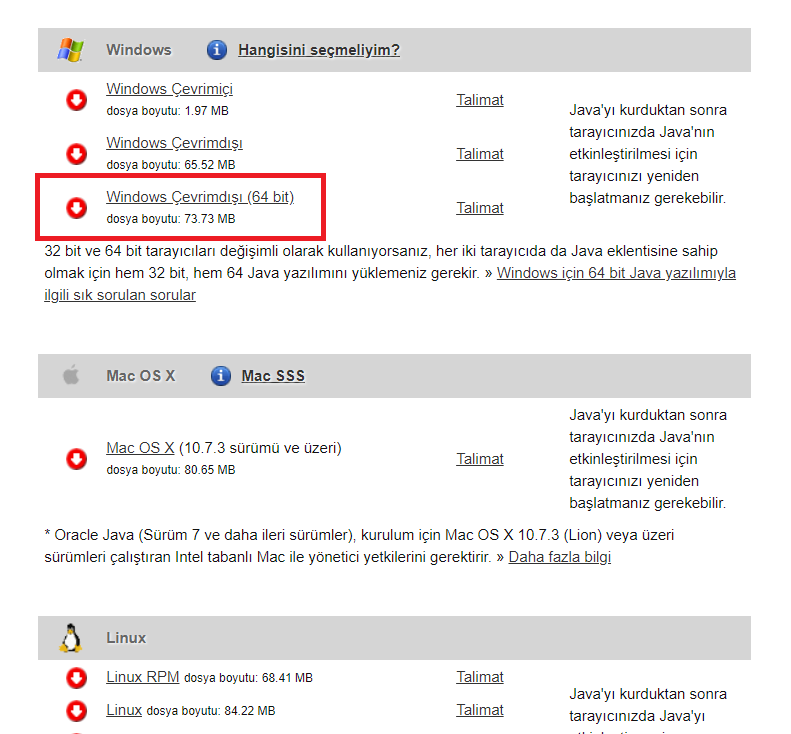
Kurulum dosyası indirildikten sonra; çalıştırılır. Gelen kurulum penceresinden komutlar takip edilerek kurulum yapılır. Kısa sürede kurulum tamamlancaktır.
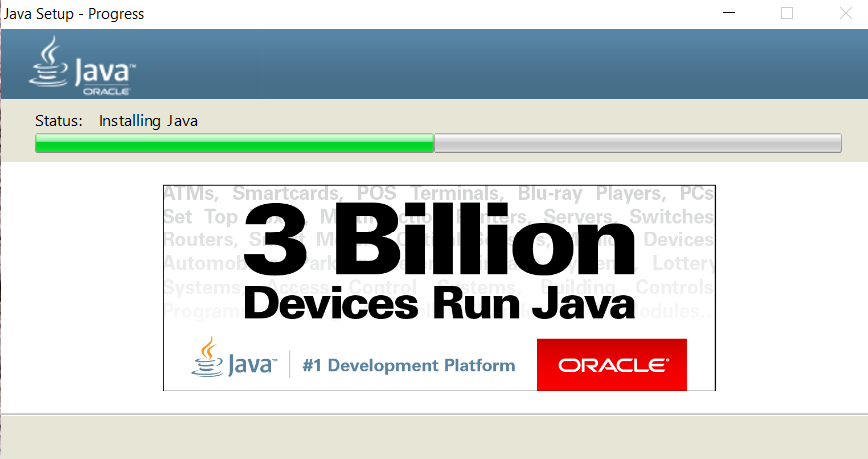
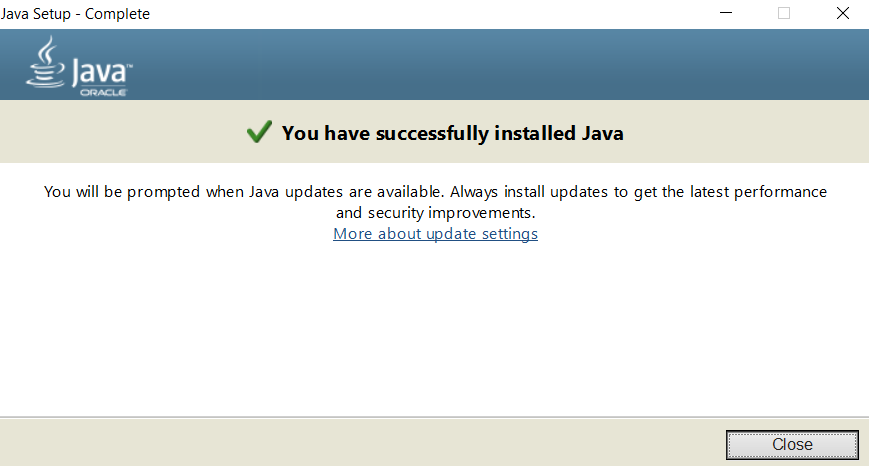
AKİS KART KURULUM ADIMLARI:
Son işlem olarak; https://akiskart.bilgem.tubitak.gov.tr/tr/destek.html adresine tıklayarak sistemimize uygun indirme işlemini tamamlayalım.
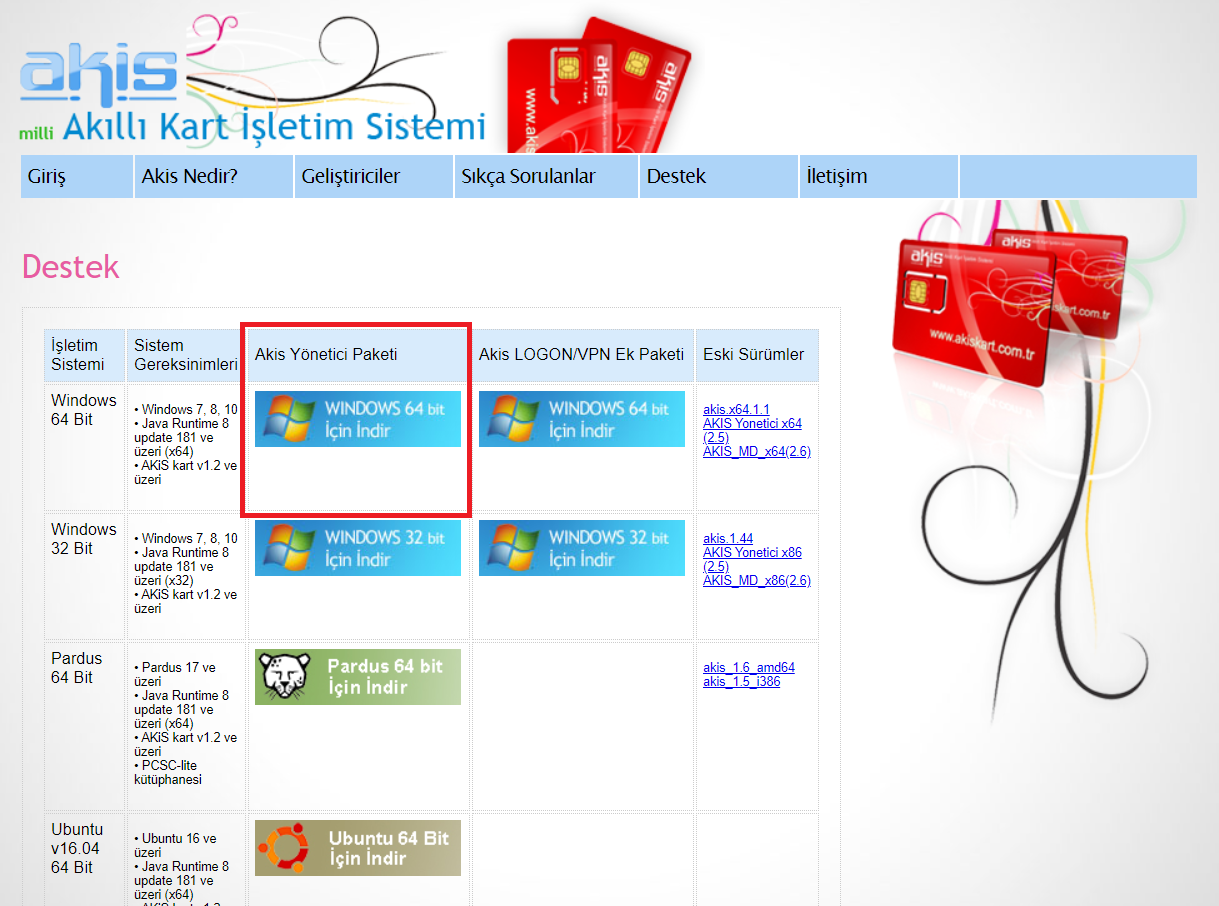
Sıkıştırılmış olarak bir dosya indirilecektir. Bilgisayarınızın “İndirilenler” klasöründen, sıkıştırmış klasörü açalım.
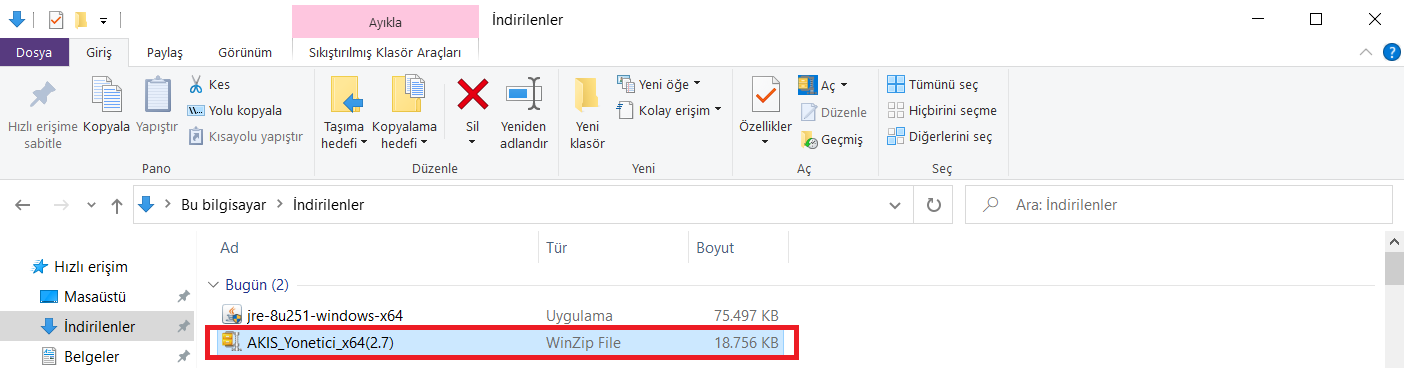

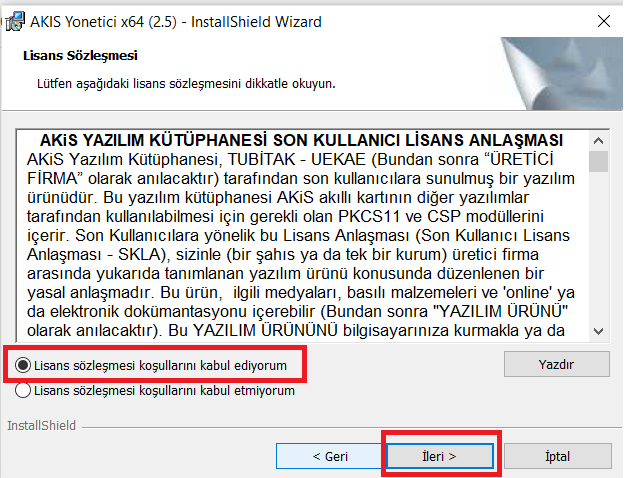

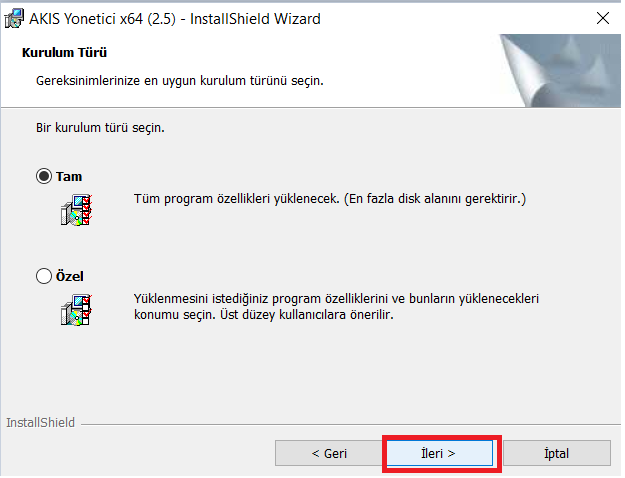
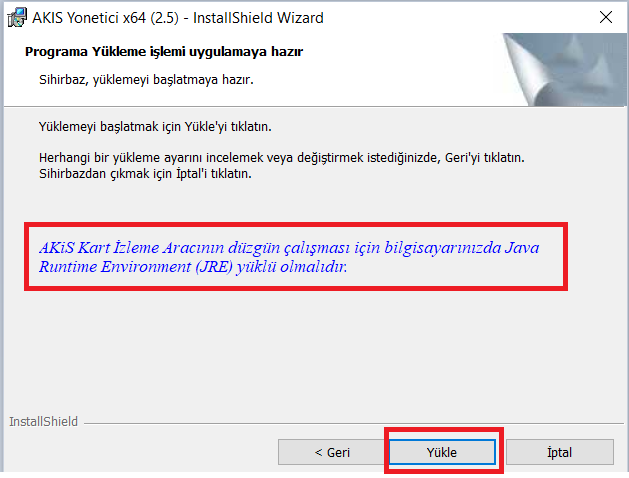
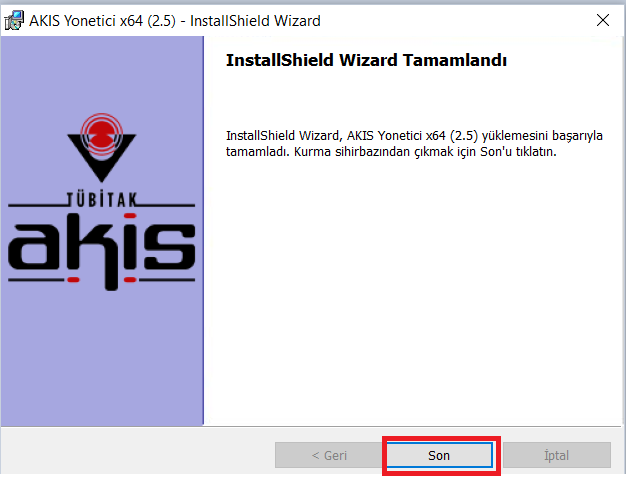
Kurulum başarılı olarak tamamlandıktan sonra; masaüstü kısa yolu olarak aşağıdaki uygulama gelecektir.
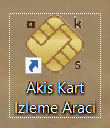
Fiziki olarak elimize ulaşan “Mali Mühür”, “E-İmza” veya diğer imzalama aracı, bilgisayara takılı durumdayken, uygulama çalıştırılır.
Kurulumun bitmesi için; imzalama aracının, örneğin; mali mühürün şifresi gerekecektir.
Eğer gelen imzalama aracımızın şifresini bilmiyor ve daha önce alınmadı ise; mali mühür başvuru (http://kamusm.gov.tr/)adımında belirlenen güvenlik sorusu yardımı ile yetkili cep telefonuna şifre alınabilir.
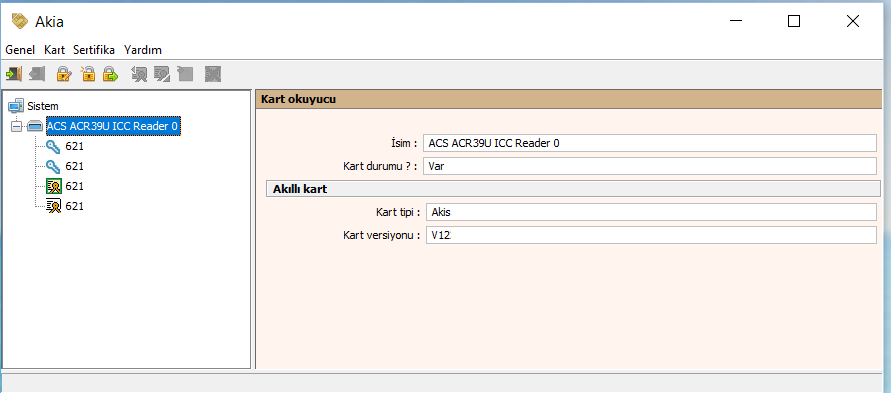
Diğer sorularınız ve destek talepleriniz için destek@dia.com.tr adresine mail atabilirsiniz.

